绘画软件用的最多的就是笔刷了 , 很多初学画画的小伙伴不清楚怎么导入笔刷 , 怎么导入笔刷?这一话题也是萌新经常问的 , 那么 , 今天小编就带大家来聊一聊sai笔刷下载后怎么安装?sai2笔刷在哪个文件夹中?不知道怎么操作的小伙伴来看看吧 。

文章插图
Sai导入笔刷步骤:
第一步、先下载好笔刷素材安装包 , 然后鼠标右击桌面sai图标 , 在弹出的弹窗中点击“打开文件位置”;
第二步、在文件中找到并双击打开“toolnrm”文件夹;
第三步、将下载好的笔刷文件解压 , 双击进入文件夹 , 在文件夹中找到“toolnrm”文件;
第四步、将解压笔刷中的“toolnrm”文件复制粘贴到第二步打开的“toolnrm”文件夹中;
第五步、如果画面弹出“此位置已经包含同名文件” , 有复制和替换、不要复制和复制、但保留这两个文件几个选项 , 直接点击“复制 , 但保留这两个文件”即可 , 打开sai可以发现新的笔刷已经导入了 。
Sai2导入笔刷步骤:
第一步、根据电脑的系统类型下载笔刷安装包 , 如果电脑系统是64位就下载64位的 , 32位就下载32位的;
第二步、解压sai2笔刷安装包 , 双击进入文件夹 , 找到“sai2”应用程序 , 启动它;
第三步、刚启动的sai2没有色板 , 画笔都是系统自带的 , 下面我们导入笔刷;
第四步、找到“SAI2 Demo”笔刷素材压缩包 , 右击复制;
第五步、打开我的电脑 , 点击“库” , 点击“文档” , 在文档中找到“SYSTEMAX Software Development”文件夹 , 双击进入;
【sai笔刷下载后怎么安装?sai2笔刷在哪个文件夹中?】第六步、然后将复制的“SAI2 Demo”压缩包粘贴到“SYSTEMAX Software Development”文件夹中 , 然后解压压缩包;
第七步、我们再次进入sai2中 , 就可以看到导入的笔刷了 。
以上就是小编对于“sai笔刷下载后怎么安装?sai2笔刷在哪个文件夹中?”的相关分享 。希望以上内容能对您有所帮助 。小伙伴们我们下期再见哦~
推荐阅读
- sai如何把颜色存入色板?sai如何添加颜色到调色板?
- sai如何裁剪图片?sai怎么裁剪图片?
- 如何用python下载图片?三种 Python 下载图片的方法
- sai软件怎么描图?怎么用sai描图?
- sai合并图层有什么用?sai软件怎么合并图层?
- sai怎么画一个正方形?sai怎么画几何图形?
- sai可以画表情包吗?sai可以画什么?
- sai线稿和草稿合并了怎么办?sai图层合并后怎么分开?
- sai能用鼠标画吗?sai怎么显示鼠标?
- sai笔刷详细设置在哪?sai笔刷设置方法